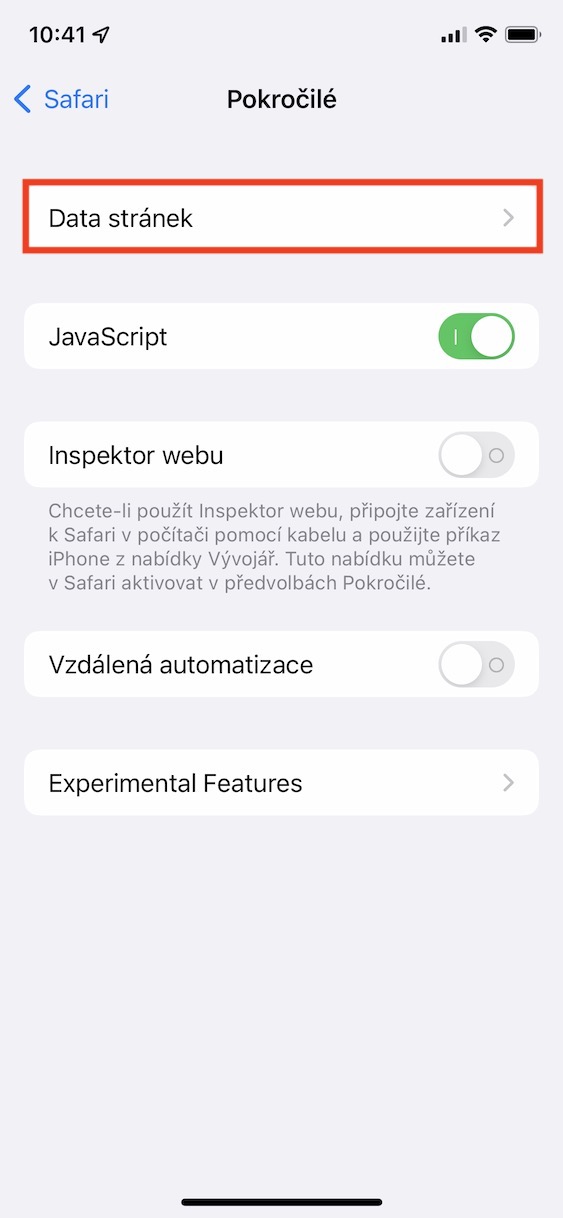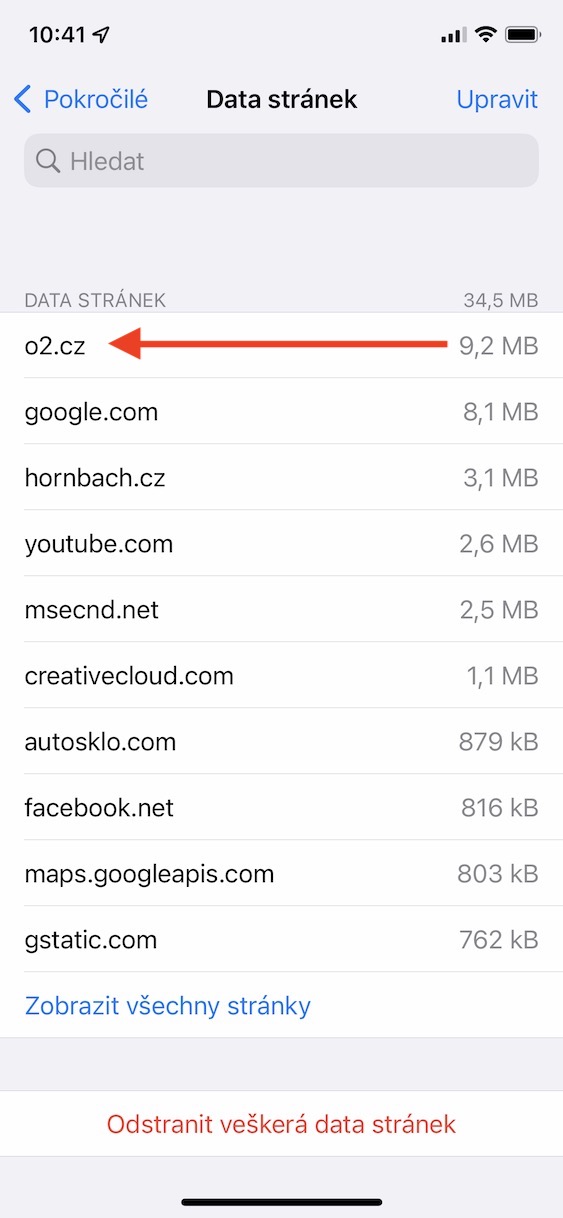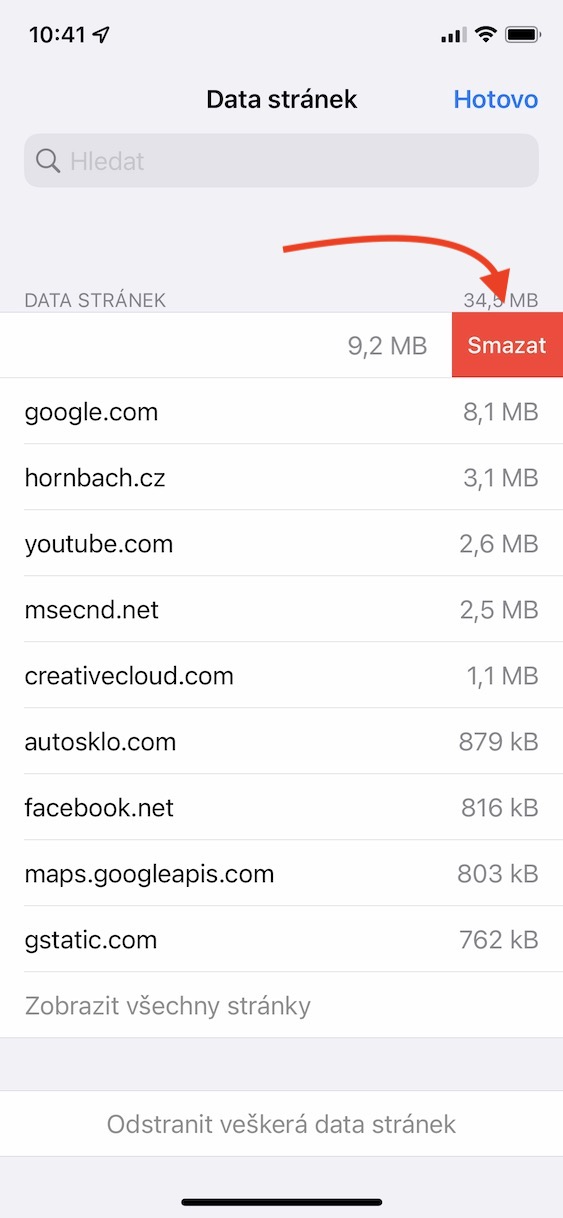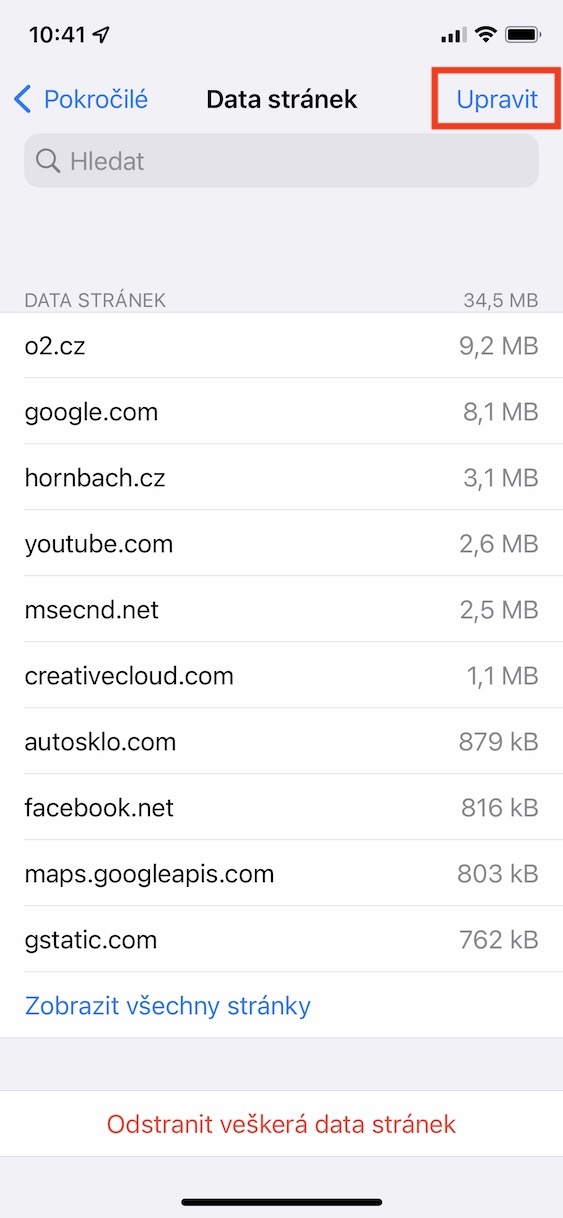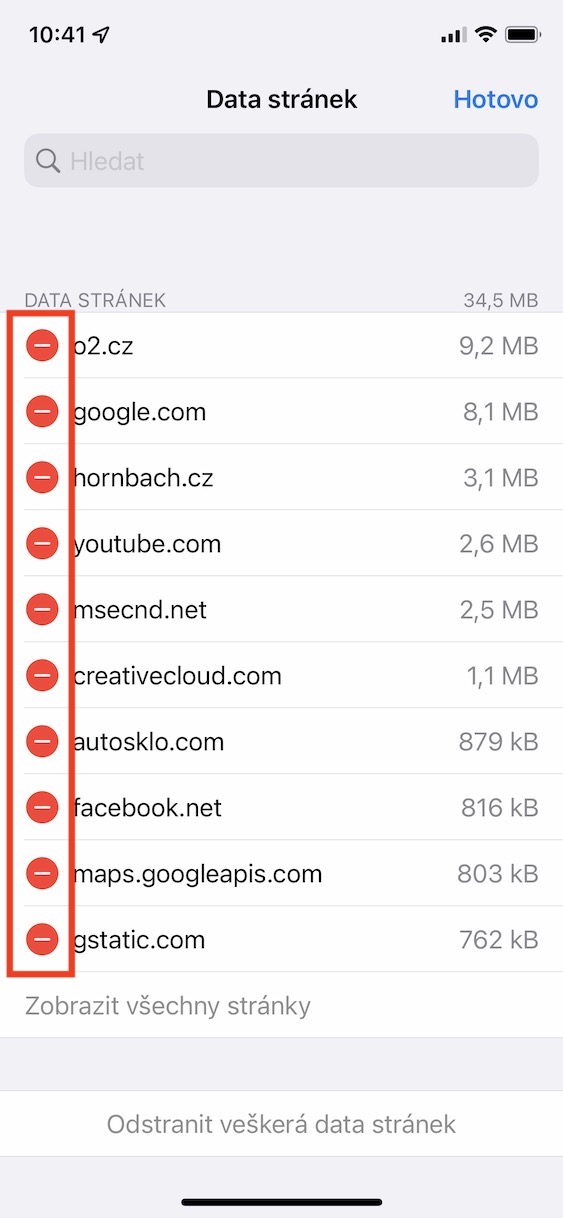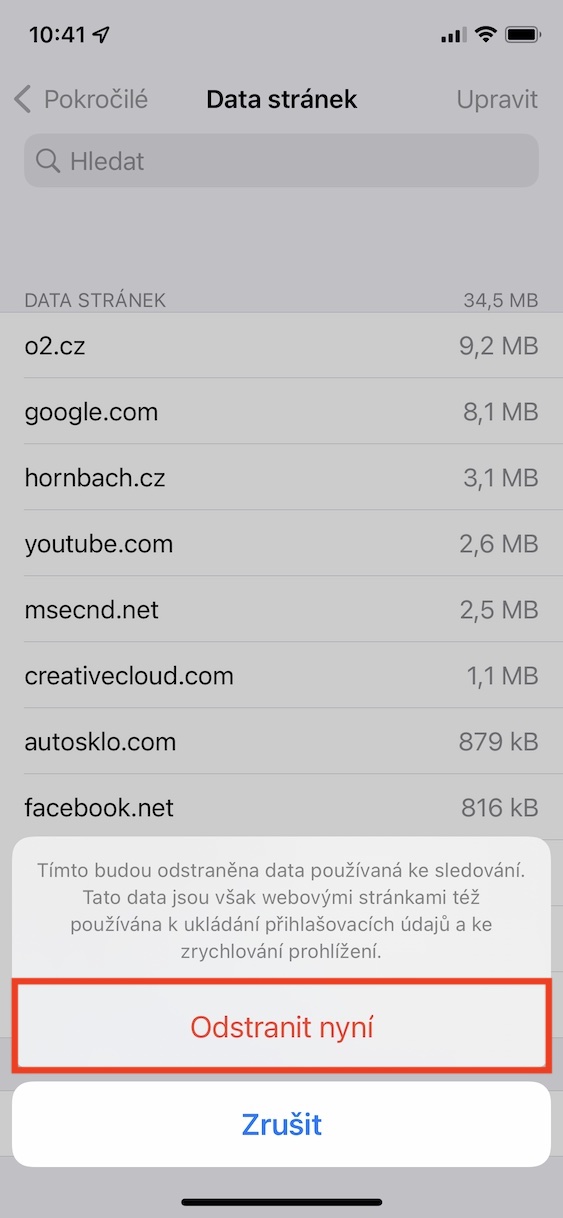ເກືອບທຸກຄໍາຮ້ອງສະຫມັກ, ພ້ອມກັບຫນ້າເວັບ, ຜະລິດຂໍ້ມູນ cache. ຂໍ້ມູນນີ້ສາມາດເປັນປະໂຫຍດຫຼາຍສໍາລັບເຫດຜົນຫຼາຍຢ່າງ. ໃນກໍລະນີຂອງເວັບໄຊທ໌, ຕົວຢ່າງ, ຂໍ້ມູນການເຂົ້າສູ່ລະບົບທີ່ທ່ານໄດ້ກໍານົດໄວ້ຈະຖືກຈົດຈໍາໂດຍເວັບໄຊທ໌ສໍາລັບການເຂົ້າສູ່ລະບົບຕໍ່ມາສາມາດຖືກເກັບໄວ້ໃນ cache. ແຄດຍັງປະກອບມີຂໍ້ມູນກ່ຽວກັບອຸປະກອນຂອງທ່ານ, ລະບົບ, ຕົວທ່ອງເວັບ, ແລະອື່ນໆ. ສຸດທ້າຍ, ມັນຖືກນໍາໃຊ້ເພື່ອເກັບຂໍ້ມູນເວັບໄຊທ໌. ຂໍ້ມູນນີ້ຖືກດາວໂຫຼດ ແລະເກັບໄວ້ໃນບ່ອນເກັບຂໍ້ມູນທ້ອງຖິ່ນສ່ວນໃຫຍ່ຫຼັງຈາກການຢ້ຽມຢາມເວັບໄຊທ໌ທໍາອິດ. ຫຼັງຈາກນັ້ນ, ເມື່ອທ່ານໄປຫາຫນ້າອີກເທື່ອຫນຶ່ງ, ຂໍ້ມູນບໍ່ໄດ້ຖືກດາວໂຫຼດອີກເທື່ອຫນຶ່ງ, ແຕ່ຖືກດຶງມາຈາກບ່ອນເກັບຂໍ້ມູນ. ນີ້ເຮັດໃຫ້ການໂຫຼດໄວຂຶ້ນ.
ມັນອາດຈະເປັນ ສົນໃຈເຈົ້າ

ວິທີການຊອກຫາເວັບໄຊທ໌ໃດທີ່ມີ cache ທີ່ໃຫຍ່ທີ່ສຸດໃນ iPhone
ຂ້າພະເຈົ້າໄດ້ກ່າວເຖິງຂ້າງເທິງວ່າຂໍ້ມູນ cache ທັງຫມົດຈະຖືກເກັບໄວ້ໃນບ່ອນເກັບຂໍ້ມູນທ້ອງຖິ່ນຂອງອຸປະກອນຂອງທ່ານ. ນີ້ຫມາຍຄວາມວ່າພວກເຂົາເຈົ້າໃຊ້ເວລາເຖິງຈໍານວນທີ່ແນ່ນອນຂອງພື້ນທີ່ເກັບຮັກສາຕາມຄວາມຕ້ອງການ, ຊຶ່ງສາມາດເປັນບັນຫາໂດຍສະເພາະສໍາລັບບຸກຄົນທີ່ມີ iPhone ເກົ່າທີ່ມີການເກັບຮັກສາຫນ້ອຍ. ຜູ້ໃຊ້ດັ່ງກ່າວພະຍາຍາມສ້າງພື້ນທີ່ຫວ່າງໃຫ້ຫຼາຍເທົ່າທີ່ເປັນໄປໄດ້, ເພາະວ່າພວກເຂົາບໍ່ມີບ່ອນເກັບຂໍ້ມູນຂອງເຂົາເຈົ້າ. ສໍາລັບ cache, ມັນມັກຈະໃຊ້ເວລາຫຼາຍສິບຫຼືຫຼາຍຮ້ອຍ megabytes ໃນການເກັບຮັກສາ, ແລະໃນບາງກໍລະນີພວກເຮົາຍັງສາມາດສົນທະນາກ່ຽວກັບ gigabytes. ມັນຂຶ້ນກັບວ່າເຈົ້າເຂົ້າເບິ່ງໄດ້ເທົ່າໃດ. ຖ້າທ່ານຕ້ອງການເບິ່ງວ່າເວັບໄຊທ໌ໃດມີ cache ທີ່ໃຫຍ່ທີ່ສຸດແລະດັ່ງນັ້ນຈຶ່ງໃຊ້ພື້ນທີ່ເກັບຮັກສາຫຼາຍທີ່ສຸດ, ທ່ານສາມາດເຮັດໄດ້. ພຽງແຕ່ປະຕິບັດຕາມຂັ້ນຕອນເຫຼົ່ານີ້:
- ກ່ອນອື່ນ ໝົດ, ເຈົ້າຕ້ອງໄປທີ່ແອັບ native ພື້ນເມືອງໃນ iPhone ຂອງທ່ານ ການຕັ້ງຄ່າ.
- ຈາກນັ້ນປັດອອກ ຂ້າງລຸ່ມນີ້, ບ່ອນທີ່ຈະຊອກຫາກ່ອງ Safari, ທີ່ທ່ານຄລິກໃສ່.
- ເມື່ອທ່ານເຮັດແນວນັ້ນ, ທ່ານຈະຖືກນໍາໄປຫາການໂຕ້ຕອບທີ່ທ່ານສາມາດຈັດການການຕັ້ງຄ່າ Safari.
- ນີ້ແມ່ນບ່ອນທີ່ທ່ານຕ້ອງການຍ້າຍ ທັງຫມົດທາງລົງ ບ່ອນທີ່ທ່ານສາມາດຊອກຫາພາກສ່ວນ ຂັ້ນສູງ, ທີ່ທ່ານຄລິກໃສ່.
- ໃນຫນ້າຈໍຕໍ່ໄປ, ໃນທາງກົງກັນຂ້າມ, ຢູ່ເທິງສຸດ, ໃຫ້ໄປທີ່ ຂໍ້ມູນເວັບໄຊ.
- ຫຼັງຈາກນັ້ນ, ທ່ານຈະເຫັນບັນຊີລາຍຊື່ຂອງເວັບໄຊທ໌ທັງຫມົດທີ່ມີຂໍ້ມູນກ່ຽວກັບການນໍາໃຊ້ການເກັບຮັກສາຂໍ້ມູນ cache ຂອງເຂົາເຈົ້າ.
ດັ່ງນັ້ນ, ການນໍາໃຊ້ຂັ້ນຕອນຂ້າງເທິງ, ມັນເປັນໄປໄດ້ທີ່ຈະຊອກຫາໃນ iPhone ຂອງທ່ານວ່າເວັບໄຊທ໌ໃດແລະຂໍ້ມູນ cache ຂອງເຂົາເຈົ້າໃຊ້ເວລາເຖິງພື້ນທີ່ເກັບຮັກສາຫຼາຍທີ່ສຸດ. ແນ່ນອນ, ບັນຊີລາຍຊື່ນີ້ແມ່ນຈັດຮຽງຕາມລໍາດັບຈາກໃຫຍ່ໄປຫາສະຖານທີ່ທີ່ເອົາພື້ນທີ່ເກັບຮັກສາຫຼາຍທີ່ສຸດ. ຖ້າທ່ານຕ້ອງການເບິ່ງບັນຊີລາຍຊື່ຂອງຫນ້າທັງຫມົດ, ພຽງແຕ່ຄລິກໃສ່ ເບິ່ງຫນ້າທັງຫມົດ. ເພື່ອລຶບຂໍ້ມູນ cache ຂອງແຕ່ລະຫນ້າ, ພຽງແຕ່ຄລິກໃສ່ມັນ ພວກເຂົາເຈົ້າຂ້າມຈາກຂວາໄປຊ້າຍ, ແລະຫຼັງຈາກນັ້ນແຕະໃສ່ ລຶບ. ຫຼັງຈາກນັ້ນ, ມັນເປັນໄປໄດ້ທີ່ຈະລຶບຂໍ້ມູນເປັນຈໍານວນຫຼາຍໂດຍການແຕະໃສ່ ແກ້ໄຂ ຢູ່ເບື້ອງຂວາເທິງ, ພໍແລ້ວ ຫນ້າ bookmark ແລະສຸດທ້າຍ ລຶບຂໍ້ມູນ. ຖ້າຫາກວ່າທ່ານຕ້ອງການລຶບຂໍ້ມູນຖານຄວາມຈໍາທັງຫມົດຫມົດ, ພຽງແຕ່ປາດຢູ່ທາງລຸ່ມ ລຶບຂໍ້ມູນເວັບໄຊທ໌ທັງຫມົດ.